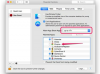Tastatūras pārslēgšanai uz citu valodu ir daudz iemeslu.
Attēla kredīts: Prostock-Studio/iStock/GettyImages
Tastatūras pārslēgšanai uz citu valodu ir daudz iemeslu. Piemēram, jums var būt angļu valodas tastatūra, bet jums ir jāraksta vēstule franču valodā. Operētājsistēmā Windows ir samērā vienkārši mainīt tastatūras valodu, taču var būt sarežģīti pārslēgties atpakaļ, ja maināt arī Windows displeja valodu. Lai palīdzētu jums izvairīties no navigācijas lietotāja interfeisā, lai pārslēgtu valodas, Windows nodrošina valodu joslu, kas ļauj ātri pārslēgt tastatūru starp divām vai vairākām valodām.
Kā mainīt. Tastatūras valoda
Mainot tastatūras valodu, tiks mainīts veids, kā taustiņi tiek kartēti ar rakstzīmēm rakstīšanas laikā. Tas mainīs arī tastatūras izkārtojumu. Lielākā daļa angļu valodas tastatūru ir balstītas uz QWERTY tastatūru, bet citās valodās tiek izmantoti dažādi izkārtojumi.
Dienas video
Varat mainīt tastatūras valodu un izkārtojumu sistēmā Windows, atlasot Sākt uz darbvirsmas vai nospiežot
Sākt taustiņu uz tastatūras. Izvēlieties Iestatījumi, pēc tam atlasiet Laiks un valoda un Valoda. Zemāk esošajā sarakstā atlasiet valodu Vēlamās valodas un pēc tam atlasiet Iespējas. Izvēlieties Pievienojiet tastatūru un izvēlieties vajadzīgo tastatūru. Ja vajadzīgā valoda netiek rādīta zem Vēlamās valodas, varat mēģināt to pievienot, atgriežoties pie Valodas iestatījumi.Kā mainīt displeja valodu
Iespējams, vēlēsities mainīt arī Windows displeja valodu pēc tastatūras taustiņu maiņas. Iet uz Valodas iestatījumi un izvēlieties valodu no Windows displeja valoda izvēlne. Tagad Windows vadīklas tiks parādītas jaunajā valodā.
Tastatūras un displeja valodas maiņa šādā veidā ir īslaicīgs risinājums, jo lietojamība ievērojami palielinās samazinājies, kad uz tastatūras drukātie burti un simboli vairs neatbilst tiem rakstzīmēm ievade. Ja plānojat lietot citu valodu lielu sava laika daļu, jums vajadzētu apsvērt iespēju ieguldīt šai valodai paredzētā tastatūrā.
Mainiet tastatūru atpakaļ uz noklusējuma valodu
Ja sistēmā Windows iespējojat vairākus tastatūras izkārtojumus, Valodu josla kļūst pieejama. Valoda Bārs tiek parādīts sadaļā Uzdevumu josla pie pulksteņa. Tajā ir neliela ikona, kas attēlo pašreizējo valodu. Noklikšķinot uz ikonas, varat noklikšķināt uz valodas, uz kuru pārslēgties. Varat arī izmantot īsinājumtaustiņus Alt+Shift lai pārslēgtu tastatūru starp divām valodām. Piemēram, ja esat pievienojis franču tastatūru un angļu valoda ir jūsu noklusējuma tastatūra, varat ātri mainīt tastatūru no franču valodas uz angļu, nospiežot Alt+Shift atslēgas.
Ievietojiet simbolus no citas valodas
Ja pārslēdzaties no angļu valodas uz citu valodu, kurā tiek lietots latīņu alfabēts, piemēram, franču vai spāņu, varat ievadīt valodai raksturīgus simbolus un rakstzīmes, nemainot tastatūras. Office lietojumprogrammās, piemēram, Word un Excel, dodieties uz Simbols izvēlnē Ievietot cilne. Ja izvēlnē neredzat vajadzīgo simbolu, atlasiet Vairāk simbolu lai parādītu Simbols dialoglodziņš. Ritiniet vai meklējiet pieejamos simbolus, lai atrastu vajadzīgo. Dažādiem fontiem ir dažādas rakstzīmju un simbolu kopas, tāpēc, iespējams, būs jāmaina fonts, lai atrastu vajadzīgo simbolu.